电脑怎么更新时间同步 Win10时间自动同步设置方法
更新时间:2023-12-12 17:44:59作者:jiang
现电脑已经成为我们生活中不可或缺的工具之一,在使用电脑的过程中,我们经常会遇到一个问题,那就是电脑时间的同步不准确。时间同步问题可能会导致我们错过重要的约会、错过关键的截止日期,甚至影响到我们的工作和生活。幸运的是对于使用Windows 10操作系统的用户来说,我们可以通过简单的设置来实现电脑时间的自动同步。本文将介绍Win10时间自动同步的设置方法,帮助大家解决时间同步问题,提高工作和生活的效率。
具体步骤:
1.在Windows10系统,右键点击桌面上的开始按钮。在弹出的菜单中点击“设置”菜单项。
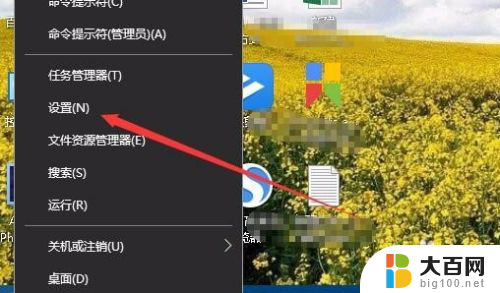
2.接下来在打开的Windows设置窗口中,点击“时间和语言”图标。
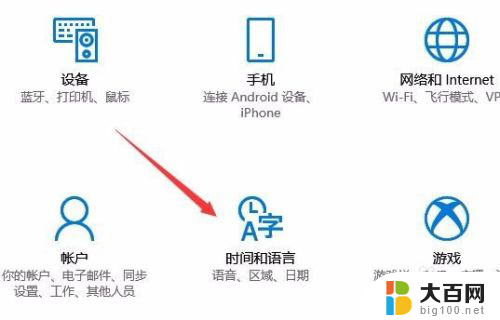
3.在打开的Windows设置窗口中,点击左侧边栏的日期和时间菜单项。

4.在右侧打开的窗口中找到“日期和时间”的设置项,把“自动设置时间”下面的开关设置为开即可。
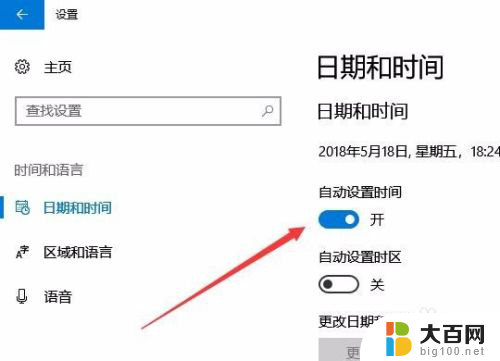
以上就是电脑如何更新时间同步的全部内容,如果遇到这种情况,你可以按照以上步骤解决问题,非常简单快速。
电脑怎么更新时间同步 Win10时间自动同步设置方法相关教程
- windows10 时间同步 Win10如何设置时间自动与网络同步
- windows关闭时间同步 Win10如何关闭自动时间同步
- windows10自动更新时间 win10自动更新时间设置步骤
- win10同步不了时间 win10 时间同步失败无法修复
- 怎么更改电脑系统时间 win10如何同步系统时间
- windows自动更新时间 win10如何设置自动更新时间和日期
- 电脑自动锁屏时间在哪里设置 win10电脑自动锁屏时间设置方法
- 如何取消锁屏时间 Win10自动锁屏时间设置方法
- win10自动关机时间设置 win10电脑如何设置定时自动关机
- windows10怎么设置自动关机时间 win10电脑怎么设置定时关机
- win10系统消息提示音怎么关闭 薄语消息提示音关闭方法
- win10怎么看是不是安全模式 win10开机如何进入安全模式
- win10命令行修改ip地址 win10怎么设置局域网IP地址
- win10 局域网 闪退 浏览器闪退频繁怎么解决
- 电脑设置 提升网速 win10 如何调整笔记本电脑的网络设置以提高网速
- 怎么看win10系统是32位还是64位 如何检测Win10系统是32位还是64位
win10系统教程推荐
- 1 电脑设置 提升网速 win10 如何调整笔记本电脑的网络设置以提高网速
- 2 电脑屏幕调暗win10 电脑屏幕调亮调暗设置
- 3 window10怎么一键关机 笔记本怎么使用快捷键关机
- 4 win10笔记本怎么进去安全模式 win10开机进入安全模式步骤
- 5 win10系统怎么调竖屏 电脑屏幕怎么翻转
- 6 win10完全关闭安全中心卸载 win10安全中心卸载教程详解
- 7 win10电脑怎么查看磁盘容量 win10查看硬盘容量的快捷方法
- 8 怎么打开win10的更新 win10自动更新开启教程
- 9 win10怎么关闭桌面保护 电脑屏幕保护关闭指南
- 10 电脑怎么更新回win10 电脑升级win10教程